win7中如何配置pac脚本
发布时间:2018-10-22 14:01:14 浏览数: 小编:yue
在Windows7系统游览器选项中有个“使用自动配置脚本”的功能,这是一种以.pac为扩展名的JavaScript脚本,可以把它放在内部网络的某个Web服务器上,比如很多朋友需要使用pac代理的方式进行访问局域网网或者玩有些游戏,因为网络问题导致不通畅,这时候我们可以配置pac代理来达到目的,接下来详解一下windows下如何配置的?工具需要台式电脑或者笔记本一台,搭载系统为win7系统。有兴趣的用户可以一起来看看哦!
推荐:win7 32位纯净版 www.xitongzu.com/win7/win7qjb/win732weicjb/
1.windows下如何配置代理pac脚本,首先,鼠标找到右下角网络或者本地连接这种标志。
推荐:win7 32位纯净版 www.xitongzu.com/win7/win7qjb/win732weicjb/
1.windows下如何配置代理pac脚本,首先,鼠标找到右下角网络或者本地连接这种标志。
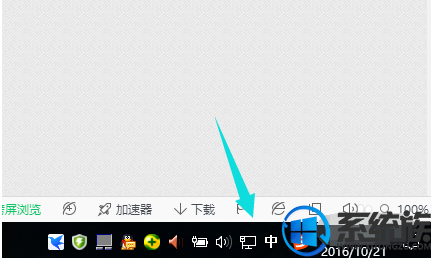
2.鼠标点击右键,出现如图所示场景,出现网络和共享中心。
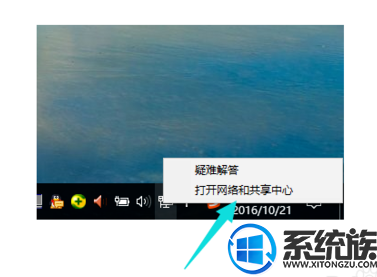
3.点击网络和共享中心,找到Internet选项卡
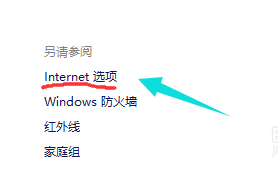
4.点击Internet选项卡,然后弹出Intel属性选项卡。
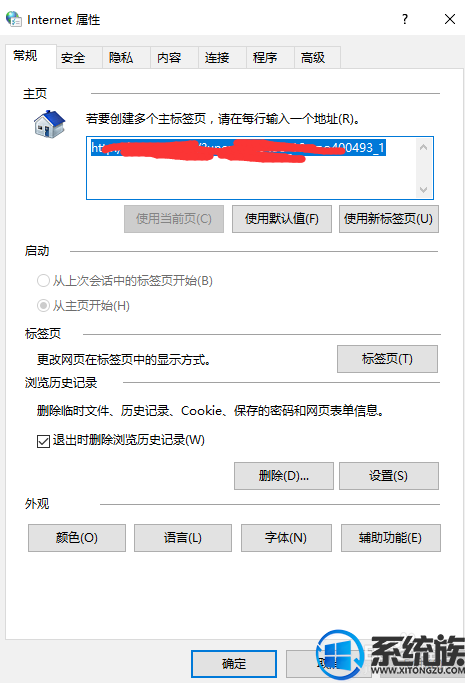
5.在弹出Intel属性选项卡中找到>连接
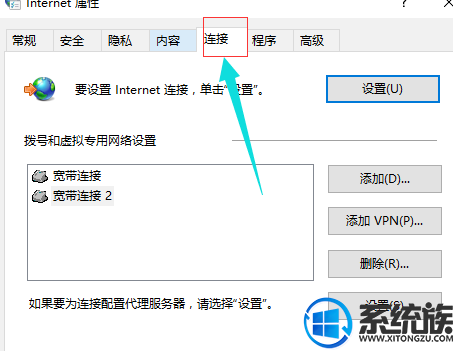
6.在连接下找到局域网设置这个选项卡。
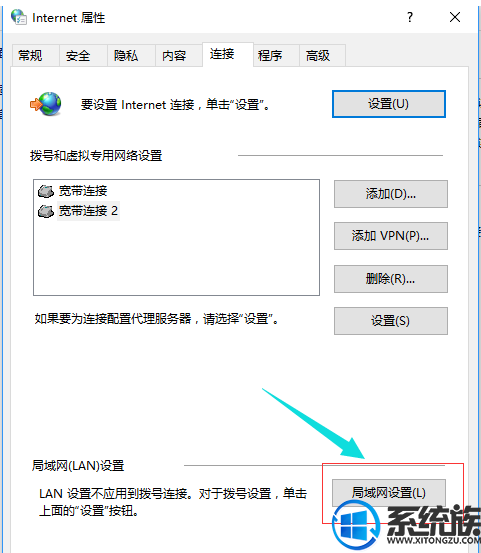
7.点击局域网设置,出现下图。
修改局域网LAN配置
修改自动使用配置脚本的地址就可以了。
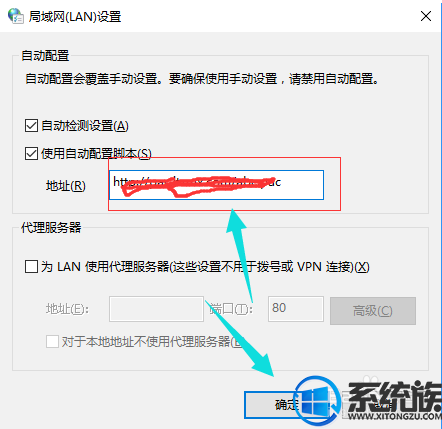
以上就Windows7如何配置使用pac脚本的过程,有需要的用户,可以参照上述方法,希望今天的分享能给大家带来帮助。
上一篇: win7系统如何调整成豆砂绿


















